Microsoft PowerPoint Online'da Presenter Coach nasıl kullanılır
Microsoft PowerPoint , gezegendeki en çok kullanılan sunum aracıdır ve çok iyi nedenlerle. İş için profesyonel sunumlar oluşturmak istiyorsanız, kullanımı çok kolay olduğu için bu program en iyi seçeneğinizdir, bu nedenle hazırlanması uzun sürmemelidir.
Şimdi, PowerPoint web uygulaması, masaüstü sürümüyle karşılaştırıldığında zengin özelliklere sahip olmayabilir, ancak yapacaklarınızın çoğu için yeterince iyidir. Microsoft , web üzerinde PowerPoint için Presenter Coach adlı harika bir özellik sundu. Araç, kullanıcıların gerçek dünyaya adım atmadan önce sunumlarını özel olarak prova etmelerini sağlamak için tasarlanmıştır.
Devam etmeden önce , PowerPoint'in(PowerPoint) web sürümünü kullanmak için bir Microsoft hesabı(Microsoft account) gerektiğini unutmayın . Öyleyse devam edin ve hesabınızı oluşturun, bu basit bir adımdır ve tamamlanması beş dakikadan fazla sürmemelidir.
PowerPoint'te (PowerPoint)Sunucu Koçu(Presenter Coach) nasıl kullanılır ?
Devam etmeden önce, bir Microsoft hesabınız yoksa, bir Microsoft hesabı oluşturmak için account.microsoft.com adresini ziyaret edin.(account.microsoft.com)
Microsoft hesabıyla oturum açın
Tamam, öyleyse yapmanız gereken ilk şey , PowerPoint web uygulaması sayfasını(web app page) ziyaret ederek Microsoft hesabınızda oturum açmaktır . Bunu yaptıktan sonra, daha önce yaptıysanız, en son çevrimiçi sunumlarınızın bir listesini görmelisiniz.
Alternatif olarak, Microsoft Office (Microsoft Office) çevrimiçi sayfasını(online page) ziyaret edebilir ve ardından başlamak için PowerPoint düğmesini tıklayabilirsiniz.(PowerPoint)
Tüm modern web tarayıcıları burada desteklenir, ancak makale boyunca Mozilla Firefox kullanıyor olmanız iyi olur.(Mozilla Firefox)
PowerPoint Presenter Coach'u(PowerPoint Presenter Coach) başlatın

Bilgisayarınızda önceden oluşturulmuş bir PowerPoint(PowerPoint) belgeniz olduğunu varsayacağız . Yükle ve aç'a (Upload)tıklayın(Click) , ardından belgeyi arayın ve web uygulamasına yükleyin. Bu yapıldıktan sonra , üst kısımdaki sekmeden Slayt Gösterisi'ni seçin, ardından (Slide Show)Koçla (Coach)Prova Yap'a(Rehearse) tıklayın .
Hadi provaya hazırlanalım

Yapılması gereken ilk adım Coach ile Prova(Rehearse with Coach) Yap butonuna tıkladıktan sonra tam ekran olarak yüklenmesini beklemektir. İlerlemek için çok önemli olduğundan, istendiğinde tarayıcının mikrofonunuzu kullanmasına izin verdiğinizden emin olun.
PowerPoint Presenter Coach'a(PowerPoint Presenter Coach) ( Önizleme ) (Preview)Hoş Geldiniz(Welcome) yazan bölümün altından Provaya Başla'yı(Start) seçin . Her şey şimdi başlamalı, bu yüzden devam edin ve mikrofona konuşarak sunumunuzu yapın.
Sunumunuzun sonunda tam bir rapor almak için tüm slaytları tıkladığınızdan emin olun.
How to create and use a Hanging Indent in Microsoft PowerPoint
Raporunuza bir göz atın
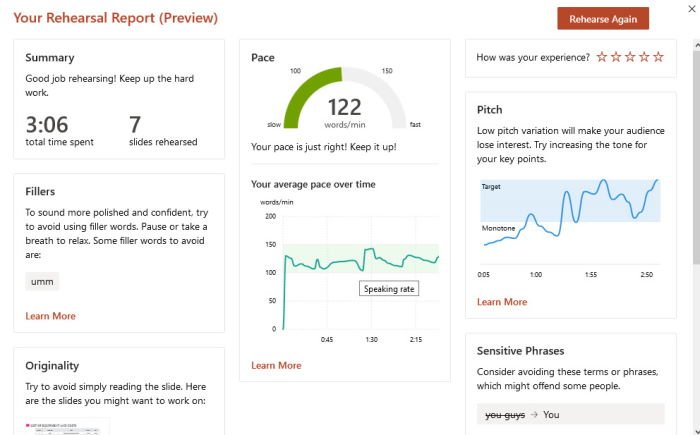
Sunumunuz bittiğinde, bir sonraki adım klavyenizdeki Esc düğmesine basmaktır ve sistem hemen performansınızla ilgili bir rapor oluşturmalıdır. (Esc)Yukarıdaki resimden de görebileceğiniz gibi, umm kelimesini birkaç kez kullandık ve bu kötü.
Aslında, prova sırasında araç, tutarlı bir sunum yapıp yapmadığınızı belirlemek için konuştuğunuz kelimeleri tanıyacaktır.
Related posts
Measurement Converter Nasıl Kullanılır Microsoft Office
PowerPoint Online and Google Slides'teki nesneleri nasıl gruplandırılır veya gruplandırılır
Microsoft PowerPoint bir Mind Map nasıl yapılır
Microsoft PowerPoint bir Word Cloud Oluşturma
Audio Narration Microsoft PowerPoint presentation için nasıl kaydedilir?
PowerPoint Online Templates and Themes için nasıl arama yapılır
Bir PowerPoint presentation'yı diğerine nasıl bağlanır
Bir PowerPoint slide Eleman, Content or Objects nasıl bağlayabilirsiniz?
Bozuk bir PowerPoint file nasıl onarılır
PowerPoint'de bir Roadmap nasıl oluşturulur?
PowerPoint için Audio nasıl eklenir
Microsoft Excel Online ve Masaüstü İçin Excel Arasındaki Farklar
Microsoft hesabınız, Outlook, Office Online vb. için dil nasıl değiştirilir?
PowerPoint Slide Size nasıl değiştirilir: Bilmeniz Gerekenler
PowerPoint'de Progress Bar'ün oluşturulması ve kullanımı
PowerPoint'da bir Timeline nasıl oluşturulur?
Countdown Timer PowerPoint presentation'te Nasıl Eklenir
Word, Excel, PowerPoint son dosya sayısını artırmak
Online Templates için Microsoft Word'de Nasıl Ara
Microsoft PowerPoint'te Slide Master'da Ustalaşma
